2.1.4 Skapa en målgrupp - användargränssnitt
I den här övningen skapar du en publik genom att använda Adobe Experience Platform Audience Builder.
Gå till Adobe Experience Platform. När du har loggat in loggar du in på Adobe Experience Platform hemsida.
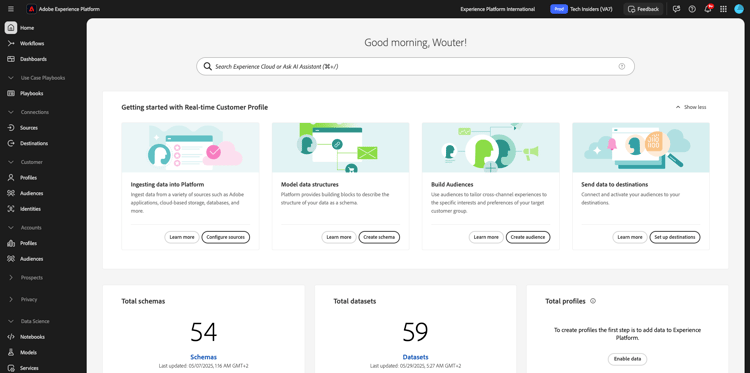
Innan du fortsätter måste du välja en sandlåda. Sandlådan som ska markeras har namnet --aepSandboxName--. När du har valt rätt sandbox visas skärmändringen och nu är du i din dedikerade sandbox.
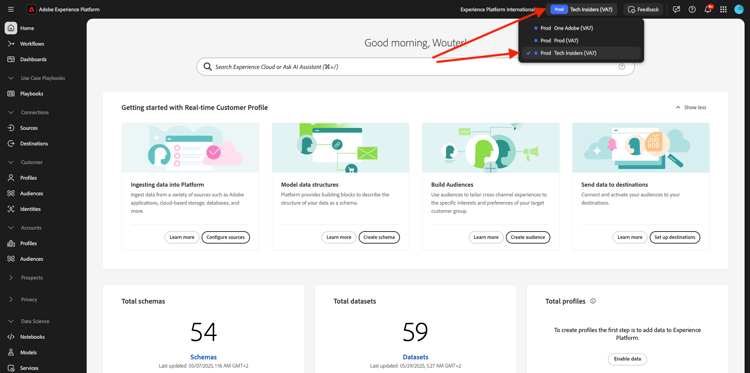
Gå till Publiker på menyn till vänster. På den här sidan visas en översikt över alla befintliga målgrupper. Klicka på knappen + Skapa målgrupp för att börja skapa en ny målgrupp.
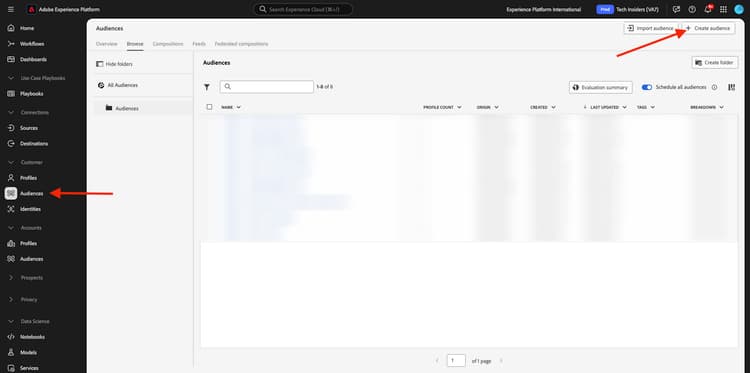
Välj Skapa regel och klicka på Skapa.
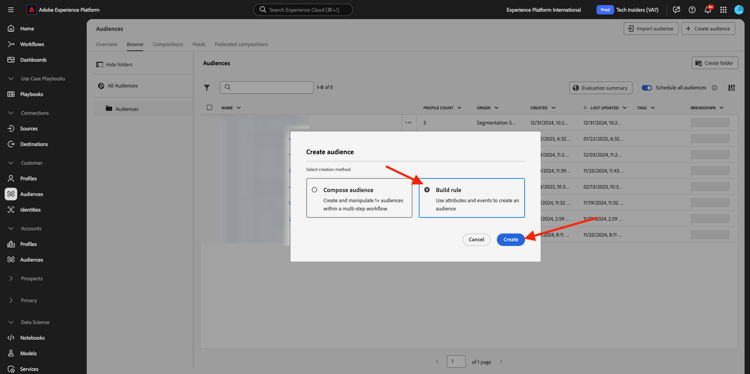
När du är i målgruppsverktyget lägger du omedelbart märke till menyalternativet Attribut och referensen XDM Individual Profile .
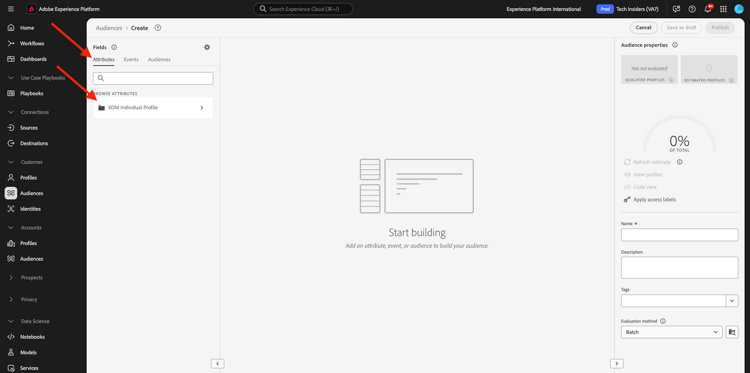
Eftersom XDM är det språk som driver upplevelseverksamheten är XDM också grunden för målgruppsbyggaren. Alla data som är inkapslade i Platform ska mappas mot XDM, och som sådana blir alla data en del av samma datamodell oavsett varifrån dessa data kommer. Detta ger er en stor fördel när ni bygger målgrupper, och från det här användargränssnittet för målgruppsbyggaren kan ni kombinera data från vilket ursprung som helst i samma arbetsflöde. Publiker som skapats i målgruppsbyggaren kan skickas till lösningar som Adobe Target, Adobe Campaign och Adobe Audience Manager för aktivering.
Låt oss skapa en målgrupp som innehåller alla manliga kunder.
För att komma till könsattributet måste du förstå och känna till XDM.
Kön är ett attribut till Person, som finns under Attribut. För att komma dit börjar du med att klicka på XDM Individual Profile. Då ser du det här. I fönstret XDM Individual Profile väljer du Person.

Då ser du det här. I Person hittar du attributet Kön. Dra könsattributet till målgruppsverktyget.
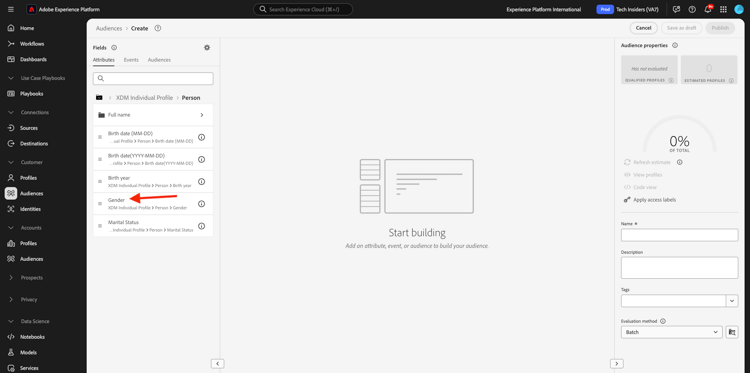
Nu kan du välja ett specifikt kön bland de förifyllda alternativen. I det här fallet väljer vi Man.
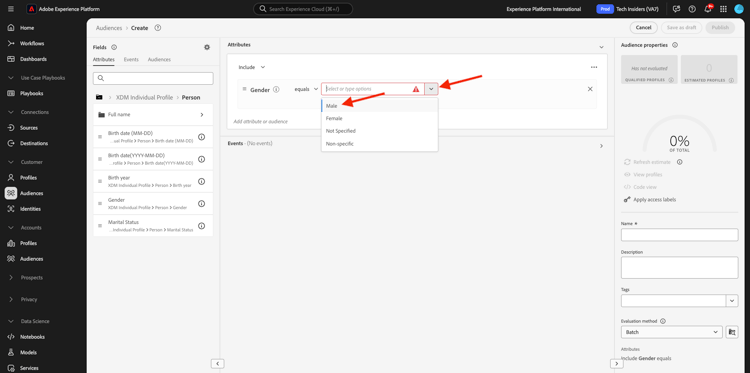
När du har valt Handbok kan du få en uppskattning av målgruppens population genom att trycka på knappen Uppdatera uppskattning . Detta är mycket användbart för en affärsanvändare, så att de kan se effekten av vissa attribut på målgruppens storlek.
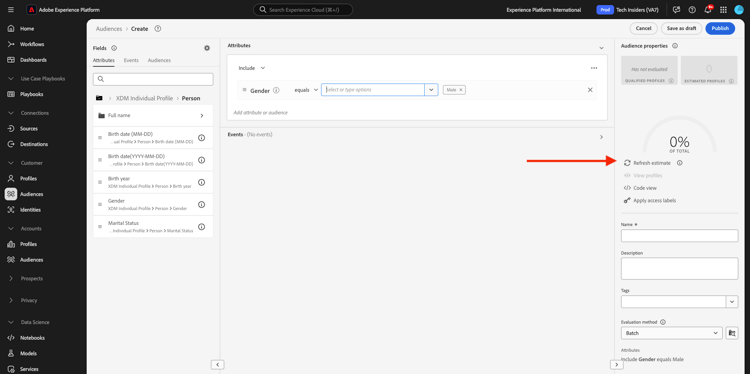
Du kommer då att se en uppskattning som den nedan:
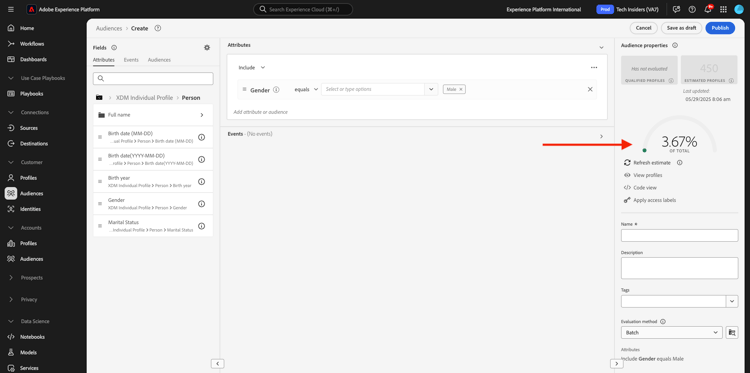
Därefter bör ni förfina er målgrupp lite. Du måste skapa en målgrupp med alla manliga kunder som har tittat på produkten iPhone 15 Pro.
Om ni vill bygga ut den här målgruppen måste ni lägga till en Experience Event. Du kan hitta alla Experience Events genom att klicka på ikonen Händelser i menyfältet Fält . Därefter visas noden XDM ExperienceEvents på den översta nivån. Klicka på XDM ExperienceEvent.
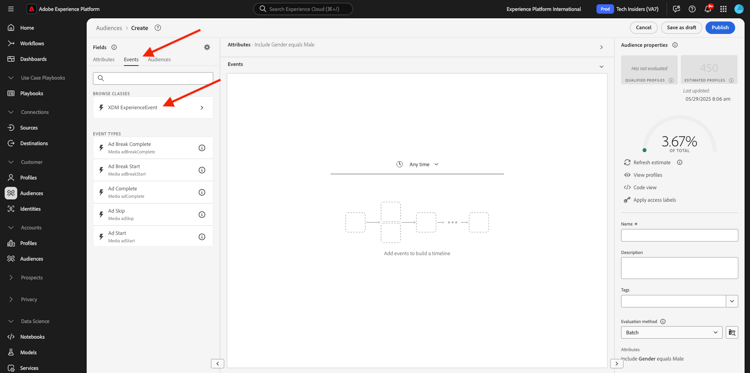
Gå till Produktlisteobjekt.
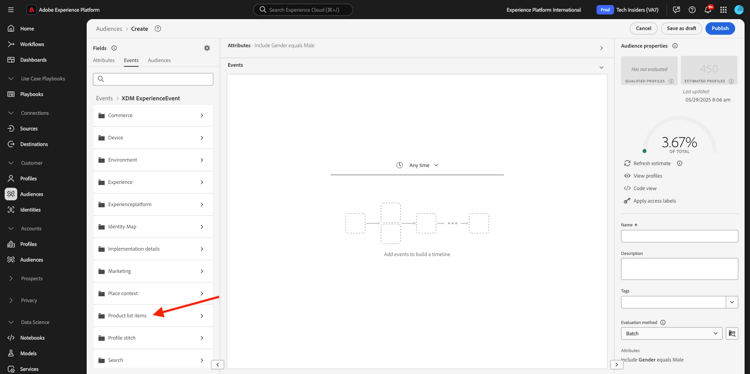
Markera Namn och dra och släpp objektet Namn från den vänstra menyn på målgruppsarbetsytan i avsnittet Händelser.
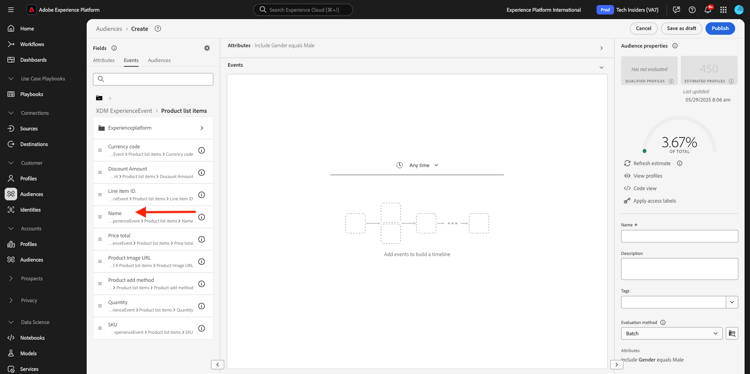
Då ser du det här:
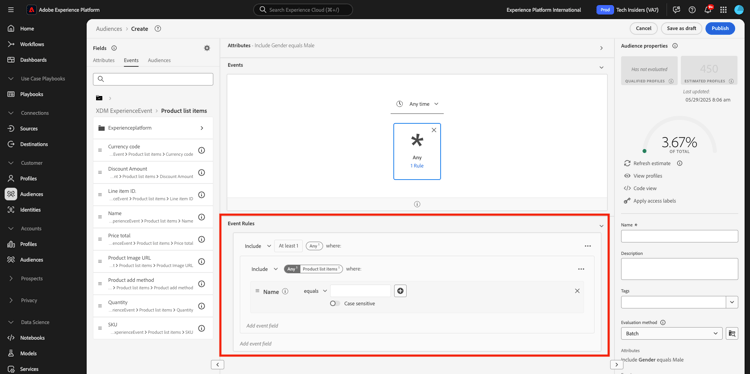
Jämförelseparametern ska vara lika med och i indatafältet anger du iPhone 15 Pro.

Ange tidsvillkoret för ditt segment till Under de senaste 24 timmarna.
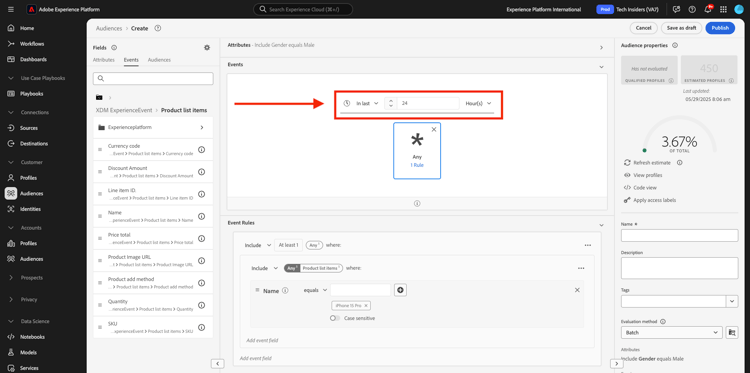
Varje gång du lägger till ett element i målgruppsverktyget kan du klicka på knappen Uppdatera uppskattning för att få en ny uppskattning av målgruppspopulationen.
Hittills har ni bara använt användargränssnittet för att skapa er målgrupp, men det finns också ett kodalternativ för att skapa en målgrupp.
När du skapar en målgrupp komponerar du faktiskt en Profile Query Language-fråga (PQL). Om du vill visualisera PQL-koden kan du klicka på kodvyn i det övre högra hörnet i målgruppsverktyget.
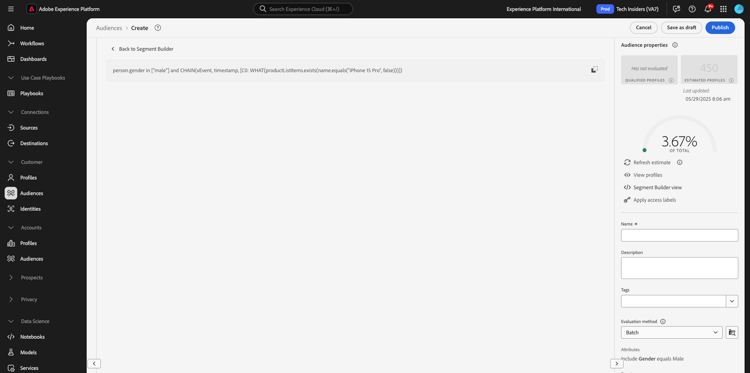
Nu kan du se hela PQL-satsen:
person.gender in ["male"] and CHAIN(xEvent, timestamp, [C0: WHAT(productListItems.exists(name.equals("iPhone 15 Pro", false)))])
Du kan också förhandsgranska ett exempel på kundprofiler som är en del av den här målgruppen genom att klicka på Visa profiler.

Äntligen får ni ett namn
Ange Utvärderingsmetoden till Edge och klicka på Publicera.
Använd följande som namnkonvention:
--aepUserLdap-- - Male customers with interest in iPhone 15 Pro

Du kommer tillbaka till sidan Audience overview.
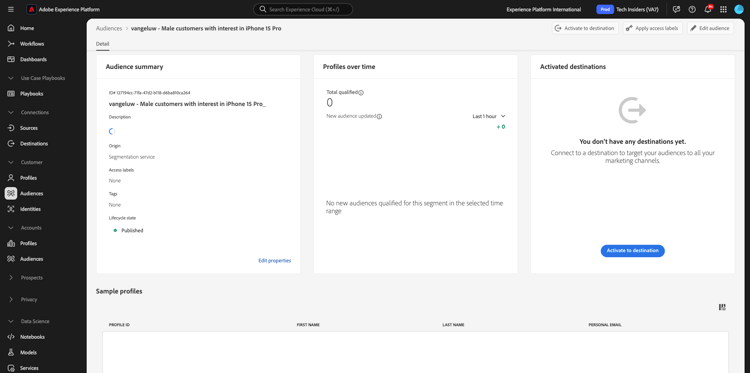
Nästa steg
Gå till 2.1.5 Se hur kundprofilen i realtid fungerar i Call Center
Gå tillbaka till Kundprofil i realtid
Gå tillbaka till Alla moduler